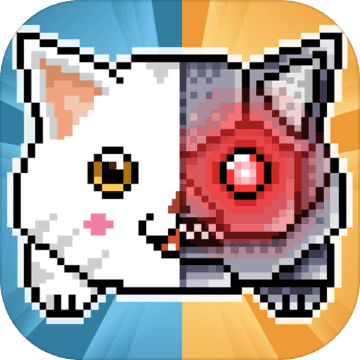>>>windows10系统使用教程大全<<<
Windows10系统禁止睡眠时自动唤醒方法介绍
1、点击左下角开始菜单,选择【设置】,然后在设置界面点击【系统】选项
2、在【系统】界面选择左侧的【电源和睡眠】选项
3、然后在【电源和睡眠】选项的右侧界面中找到并点击【其他电源设置】
4、在弹出的【电源选项】界面中,找到当前正在使用的电源计划,然后点击后面的【更改计划设置】
5、在【编辑计划设置】界面点击【更改高级电源设置】
6、最后在【电源选项】小窗口中找到【睡眠】选型并展开,将下方的【允许使用唤醒定时器】展开设置成【禁用】即可
以上就是小编整理的关于Windows10系统禁止睡眠时自动唤醒方法介绍的相关内容,想了解更多的相关资讯与攻略请关注小白手游网。